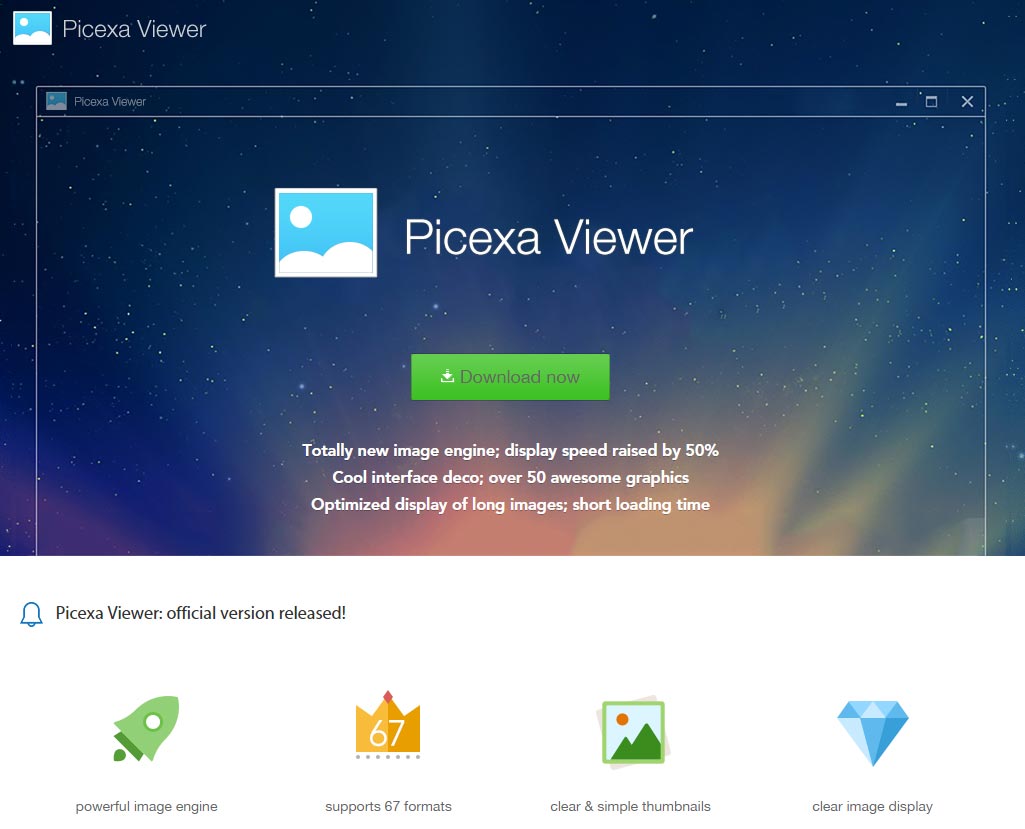Picexa est un adware, c’est à dire un programme composé d’une partie utile (contrairement à beaucoup d’autres) et d’une partie servant à afficher des publicités à l’utilisateur qui a installé le programme. Picexa est présenté comme un logiciel qui permet de visionner des images, il est censé gérer 67 formats d’images, de disposer d’une option de zoom de haute qualité et tout un tas de fonctionnalité pour réduire la consommation de ressources de votre PC lié au visionnement d’image de 70% …
Cependant, lorsqu’on regarde de plus près qu’elle est la société à l’origine de Picexa on découvre qu’il s’agit de Taiwan Shui Mu Chih Ching Technology Limited, une société chinoise responsable de nombreux adwares et browser hijacker que nous avons déjà recensé sur Comment-Supprimer.com dont notamment Omiga Plus (une page avec un moteur de recherche qui remplace la page de démarrage que vous aviez sur votre navigateur).

Ainsi tout comme Omiga-Plus, Picexa est distribué via des programmes qui permettent l’installation d’autres logiciels gratuits. C’est en les personnalisant que l’on voit que Picexa est proposé discrètement. Si aucune personnalisation n’est faite, ce dernier s’installe automatiquement sur nos ordinateurs. C’est d’ailleurs pourquoi Picexa n’est pas un programme que l’on installe de son plein gré en le téléchargement par exemple sur son site internet :
Notre dernière analyse effectuée 5 juin 2015 indique que Picexa est détecté comme étant un indésirable par 5 antivirus.
Afficher les 1 autres détections anti-virus
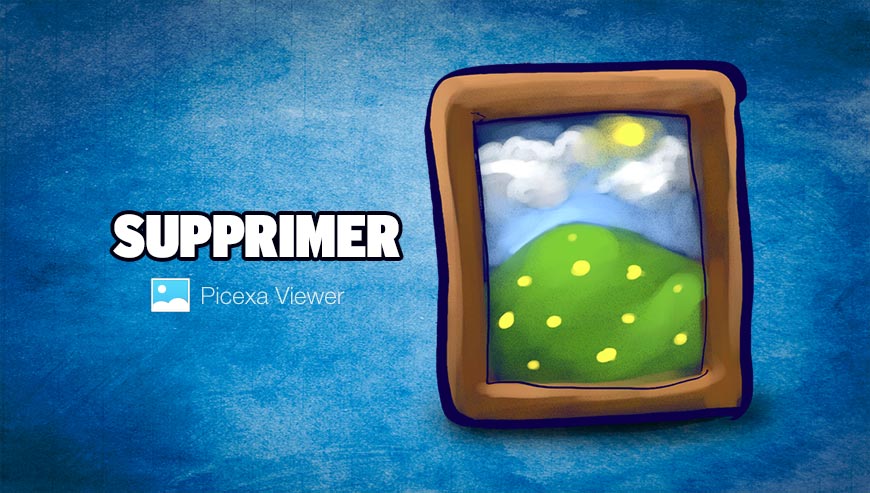
Comment supprimer Picexa ?
Supprimer Picexa avec MalwareBytes Anti-Malware
Malwarebytes Anti-Malware est un logiciel qui détecte et élimine les infections là où les meilleurs anti-virus connus ont échoué. Si vous désirez protéger efficacement contre les malwares comme Picexa, la version Premium de MalwareBytes Anti-Malware avec sa fonction d'analyse en temps réel évitera que des sites ou des logiciels malveillants infectent votre ordinateur (la licence premium est vendue 22.95 euros et peut être installée sur 3 de vos ordinateurs).
- Téléchargez MalwareBytes Anti-Malware :
Version Premium Version Gratuite (sans fonctionnalité de protection) - Double-cliquez sur le fichier téléchargé pour démarrer l'installation du logiciel.
- Cliquez sur le bouton orange Corriger Maintenant à droite de la mention Aucun examen n'a été réalisé sur votre système
- Dès que le scan est fini, appuyez sur Supprimer la selection.
- Relancer votre PC une fois le scan terminé si le programme vous y invite.
Supprimer Picexa avec AdwCleaner
AdwCleaner est un utilitaire de nettoyage qui permet d'éliminer Picexa mais aussi d’autres menaces sans doute installées à votre insu dans votre PC.
- Cliquez sur le bouton bleu ci-après pour télécharger AdwCleaner :
Téléchargez AdwCleaner - Double-cliquez sur adwcleaner.exe afin d'ouvrir l'utilitaire.
- Lancez un diagnostic de votre PC en cliquant sur le bouton Scanner
- Dès que l'analyse est achevée, cliquez sur le bouton Nettoyer pour effacer les menaces.
- Rédémarrez votre machine si le logiciel vous le propose.
Supprimer Picexa avec ZHPCleaner
ZHPCleaner est un outil de sécurité gratuit qui vous permet d'effacer tous les logiciels parasites présents sur votre machine très rapidement. Un des points fort de ZHPCleaner est sa simplicité d'utilisation : vous n'avez rien à installer, faites juste un double clic sur l'outil pour commencer à l'utiliser. Un autre clic vous permettra pour finir de vous libérer de ces logiciels parasites et de laisser votre ordinateur tout propre.
- Désactivez le temps de la procédure Avast si ce dernier est installé sur votre machine.
- Récupérez la dernière version de ZHPCleaner en cliquant sur le bouton ci-après :
Téléchargez ZHPCleaner - Double-cliquez sur le fichier ZHPCleaner.exe pour démarrer l'utilitaire.
- Acceptez la licence.
- Cliquez sur Scanner, puis une fois l'analyse finie, appuyez sur Nettoyer.
- Appuyez sur Non si on vous propose d'ouvrir son interface de réparation.
- Rédémarrez votre ordinateur dans le cas où ZHPCleaner vous y invite.
Réinitialiser votre navigateur (si nécessaire)
Si après avoir suivi toutes les étapes ci-dessus Picexa est encore présent sur votre système, vous pouvez réinitialiser votre navigateur en suivant la procédure ci-dessous.
- Démarrez Chrome et cliquez sur le bouton
 dans l'angle supérieur droit de la fenêtre du navigateur du navigateur.
dans l'angle supérieur droit de la fenêtre du navigateur du navigateur. - Allez en bas de la page et cliquez sur Afficher les paramètres avancés.
- Dirigez-vous encore tout en bas de la page et appuyez sur Réinitialiser les paramètres du navigateur.
- Cliquez une nouvelle fois sur le bouton Réinitialiser.

- Téléchargez ResetBrowser :
Télécharger ResetBrowser - Enregistrez le fichier resetbrowser.exe sur votre bureau et double-cliquez sur le fichier.
- on vous explique ce qui va se passer concrètement sur votre système, cliquez sur Ok pour fermer la fenêtre.
- Cliquez sur Réinitialisez Chrome et patientez.
- Quand ResetBrowser a terminé, appuyez sur Ouvrir Chrome et Picexa devrait être supprimé.
- Lancez Mozilla Firefox.
- Dans la barre d’adresse de Firefox tapez about:support.
- Sur la page qui apparaît appuyez sur le bouton Réparer Firefox.

- Téléchargez ResetBrowser :
Télécharger ResetBrowser - Enregistrez le fichier resetbrowser.exe sur votre bureau et double-cliquez sur le fichier.
- ResetBrowser vous détaille ce qu'il va faire précisément sur votre ordinateur, appuyez sur Ok pour valider.
- Cliquez sur Réinitialisez Firefox et patientez.
- Une fois que ResetBrowser a terminé, cliquez sur Ouvrir Firefox et vous devriez être débarrassé de Picexa

- Téléchargez ResetBrowser :
Télécharger ResetBrowser - Enregistrez le fichier resetbrowser.exe sur votre bureau et double-cliquez sur le fichier.
- ResetBrowser vous explique ce qu'il va être fait sur votre machine, appuyez sur Ok pour accepter.
- Cliquez sur Réinitialisez Internet Explorer et patientez.
- Quand ResetBrowser a terminé, cliquez sur Ouvrir Internet Explorer et vous devriez être débarrassé de Picexa